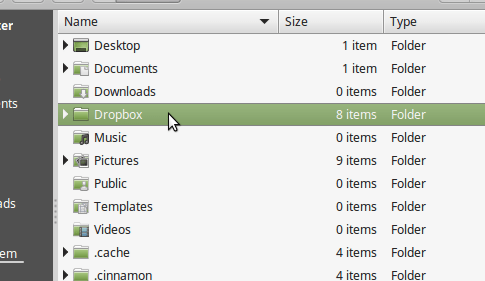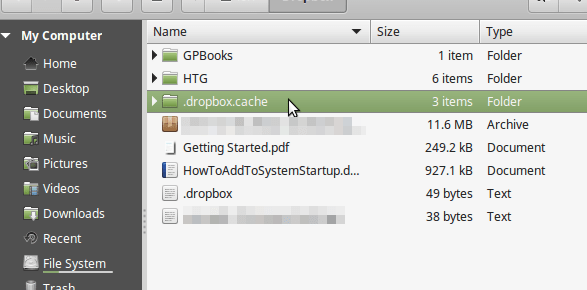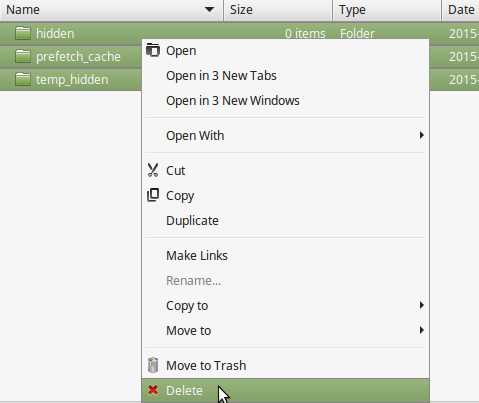Когда вы удаляете конфиденциальные файлы из своего аккаунта Dropbox, вы можете подумать, что удалили их навсегда. Однако для эффективности и экстренности файлы остаются в скрытой кэш-папке на жестком диске, которая автоматически очищается каждые три дня.
Если вам нужно место, вы можете вручную очистить кэш, удалив эти файлы. Это не сэкономит много места на постоянной основе, но если вы удалили довольно большой файл, это может существенно изменить ситуацию.
Очистить кэш Dropbox через пользовательский интерфейс
Откройте файловый менеджер. Нажмите на кнопку Параметры, обозначенную тремя линиями, на верхней панели диспетчера файлов. В открывшемся меню отметьте опцию Показывать скрытые файлы.
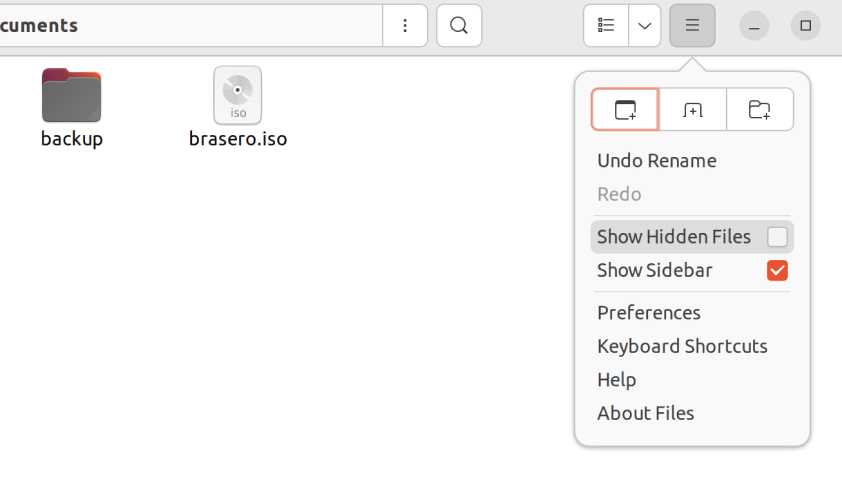 Перейдите в папку "Dropbox" и дважды щелкните по ней.
Перейдите в папку "Dropbox" и дважды щелкните по ней.
В папке Dropbox дважды щелкните папку ".dropbox.cache". Обратите внимание на "." в начале названия папки. Это указывает на то, что папка является скрытой.
Выберите все папки и файлы в папке .dropbox.cache, щелкните по ним правой кнопкой мыши и выберите "Удалить".
Очистить кэш Dropbox в Теминале
- Откройте окно терминала
- Введите команду 1rm -R ~/Dropbox/.dropbox.cache/*
которая удаляет файлы в каталоге dropbox
Заключение
Dropbox хранит удаленные файлы на своих серверах в течение 30 дней. Удаление файлов кэша на вашем компьютере не влияет на удаленные файлы, которые хранятся на серверах компании. Файлы, удаленные из вашего аккаунта Dropbox, все равно можно восстановить в течение 30 дней, даже если вы очистили папку кэша Dropbox на своем компьютере.